
قسمت دوم 10 راهکار و ترفند کار با اندروید برای تازه کارها
درمورد ترفندهای کار با اندروید در اینجا گفتیم ، به ادامه این ترفندها میپردازیم
6-چک کردن آپدیت ورژن اندروید
برای کاربرانی که میخوان نسخه اندرویدشون یا هر آپدیت نرم افزاری و امنیتی که برای سیستم عاملشون اومده رو دریافت کنن ، روش زیر رو دنبال کنن :
1-به تنظیمات Settings بروید – بعد وارد About phone/tablet شوید .
2- روی قسمت System Updates بزنید .
3- بعد از آن روی Check now بزنید تا سیستم با اتصال به سرور برای آپدیت چک کرده و نتیجه را اعلام کنه .

7-تغییر نرم افزار های پیش فرض
اگر شما نرم افزار های خاصی رو برای انجام وضایف خاص در نظر گرفتید ( مثلا برای بازکردن صفحات وب به طور پیش فرض کروم انتخاب شده یا انتخاب کردید یا برای بازکردن فیلم ها ، پخش کننده پیش فرض را ام ایکس پلیر انتخاب کردید ) خوب برای تغییر این نرم افزار ها و جایگزین نرم افزار های دیگه ای برای پیش فرض بودن راه حل زیر را دنبال کنید :
1-به تنظیمات Settings بروید .
2-در صفحه انگشتتان را به سمت راست بکشید و دنبال گزینه All بگردید .
3-حالا روی Apps بزنید تا نرم افزار هاییکه برای پیش فرض انتخاب شده اند را ببینید .
4-حالا بر روی Clear defaults بزنید تا نرم افزار هایی که در پیش فرض هستند از پیش فرض حذف شوند .
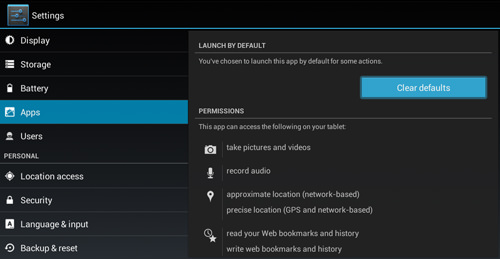
8-سازماندهی مانبر های صفحه خانه با پوشه ها
زمانی که شما نرم افزار های زیادی نصب کردید ، صفحه خانه یا همان home screen شما پر شده از میانبر یا shortcut ها و همچنین این میانبر ها بر اساس حروف الفبا یا نوع نرم افزار دسته بندی نشده و به صورت نامنظمی وجود دارند برای اینکه صفحه خانه خود را سازماندهی کنید از روش زیر استفاده کنید :
1-ابتدا هر کدوم از میانبر ها رو با لمس طولانی و سپس انداختن توی میانبر دیگر بگذارید .
2-حال باید یک دایره دوره میانبر به وجود آمده باشد که به معنی وجود یک پوشه است .
3-با زدن بر روی پوشه ای که به تازگی ایجاد کردید یه پنجره باز میشه که میانبر هایی که مکانشان را با هم ترکیب کردید را نمایش میدهد .
4-حالا میتونی میانبر های دیگر رو بگیری و بندازی تو این پوشه . همچنین برای تغییر نام این پوشه میتونی با یک بار زدن بر روی نوشته پایین اون پنجره و تغییر اون .
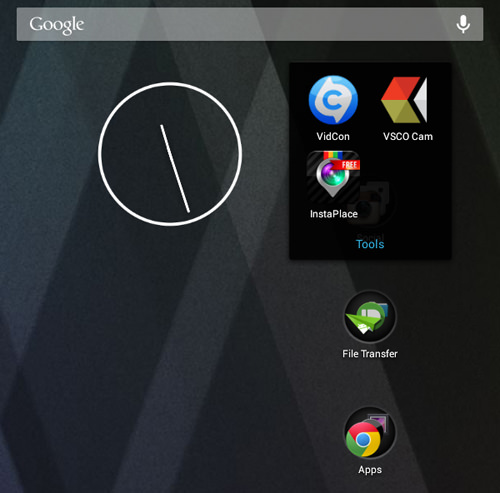
9-غیر فعال کردن تحرک یا انیمیشن صفحات
برای بعضی از دستگاه ها شما نیاز دارید که به بخش build number بروید و چند بار پست سر هم روی آن بزنید تا پیام You are now a developer را ببینید . حالا امکانات توسعه دهنده برای شما فعال شده و میتونید این کار رو انجام بدید .
برای انجام این کار به قسمت Developer options در تنظیماتSettings دستگاه خود بروید و روی window animation scale یا Transition animation scale یا Animator duration scale ( در هر دستگاه نام این گزینه مقداری متفاوت است ) بزنید و از گزینه های پیش رو یک حالت را انتخاب یا برای غیر فعال کردن اول گزینه یا همان Animation Off را انتخاب کنید .
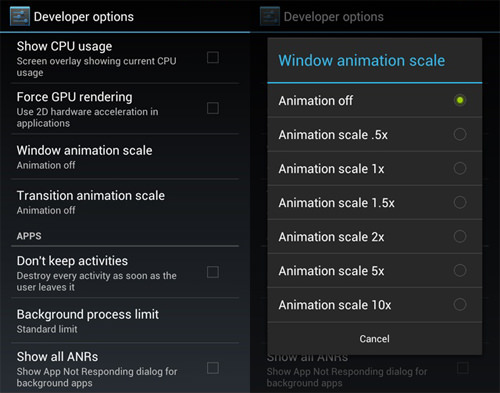
10-چطور حالت اصلاح خودکار متن را غیر فعال کنیم
از اینکه دستگاهتون میخواد به شما زبان فارسی یاد بده بدتون میاد؟ غیر فعالش کنید تا هم راحت تر باشید و بتونید سریع تر تایپ کنید .
1-به تنظیمات دستگاه بروید Settings سپس به بخش Language & input .
2-سپس تنظیمات Settings را انتخاب و بعداز آن نوع کیبوردی که استفاده می کنید یا میخواهید تنظیماتش را تغییر دهید را انتخاب کنید .
3- حال دنبال Auto-correction در صفحه بگردید و برید توش .
4-از بین گزینه های نمایان شده حالت خاموش Off را انتخاب کنید .
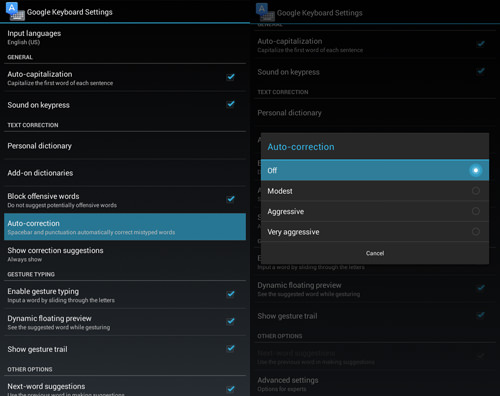
مشکلاتتون رو تو نظرات بیان کنید تا در اسرع وقت رسیدگی بشه


ثبت یک نظر
آدرس ایمیل شما منتشر نخواهد شد. فیلدهای الزامی مشخص شده اند *
ورود / ثبت نام با حساب گوگل